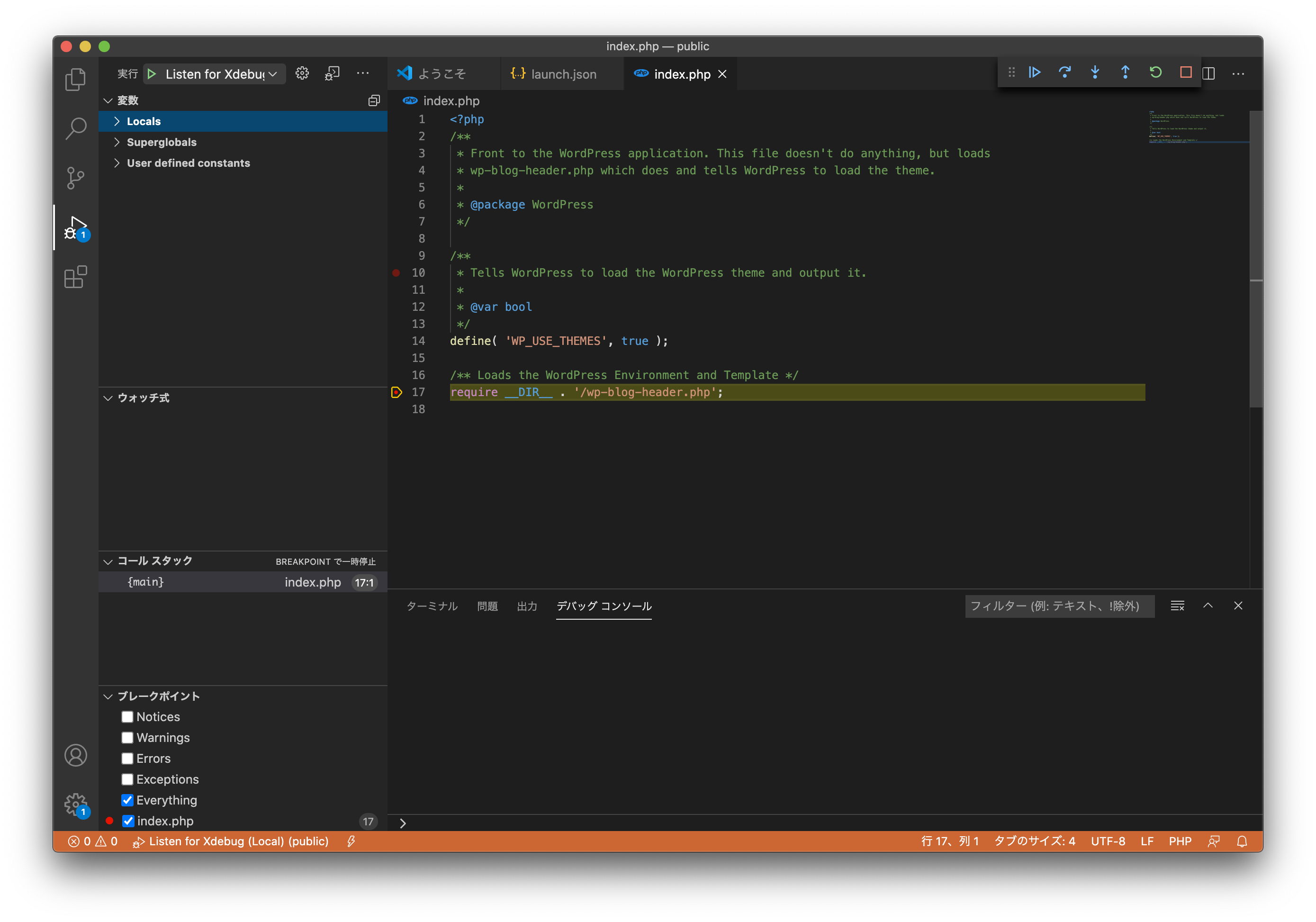TL;DR (too long, don't read)
あまりにも簡単になって感動。タイトルの通り
- Local by Flywheel(以下、LxF) で Add-on で VS Code + xdebug をインストール、有効化
- LxF で WordPress を作成
- Utilitys で 有効化(再起動)
- Visual Studio Code で公開フォルダを開く
- デバッグテスト(完了)
環境は以下の通り。
- Local by Flywheel ver 5.7.5+4909(多分、5.6.1以上が必要)
- xDebug + VS Code Add-on ver 1.0.4
- VS Code 1.49.2
- Mac環境
- WordPress (Customで作成 重要)
背景
本職のプログラマではなく、時々、仕方なくプログラムを書くので、環境設定は忘れてしまう。特に、xdebug の設定は、ややこしい。phpStorm はドキュメントのリンクを行ったり来たりして、設定に四苦八苦。やり方をメモするも、次回やってみると、ブレークポイントをスルーされる。
クッキー?セッション?ポート番号指定で開始?など、いつも不安定。とにかく、さくっと簡単なコードを、大したテストはしないけど、動作をしっかりチェックしてリリースたいだけなのに、その前の作業が大変で本末転倒。
・・・
Local by Flywheelのおかげで、WordPress環境の立ち上げはものすごく簡単に。さらに、phpStormのAdd-onのおかげで、デバッグ環境もかなり簡単になりました。
しかし、たまにしか開発しないし、大それたコードも書かないのに、phpStormはもったいない。情報も少ないので、vs code に鞍替え したのですが、デバッグ環境を作るのに苦労してました。
それが、Add-on がリリースされて一発解決です。
スクリーンショット
Add-ons から Xdebug + VS Code をインストール。Enable Launch をしないと使えません。
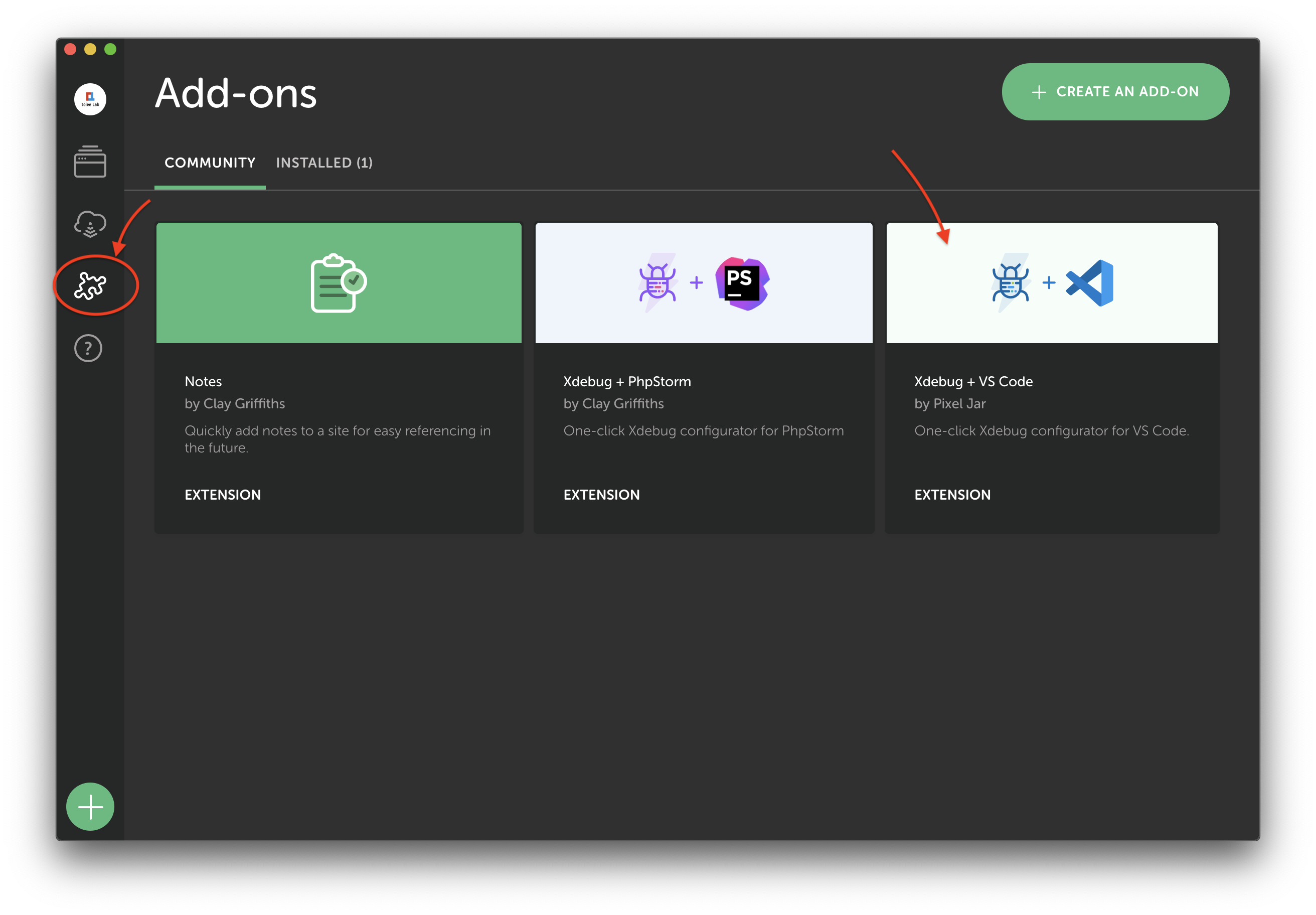
WordPress環境は念のため「カスタム」で作成。確か、Customでないとデバッグ環境が作れないとか、書いていた気がする(試してません)
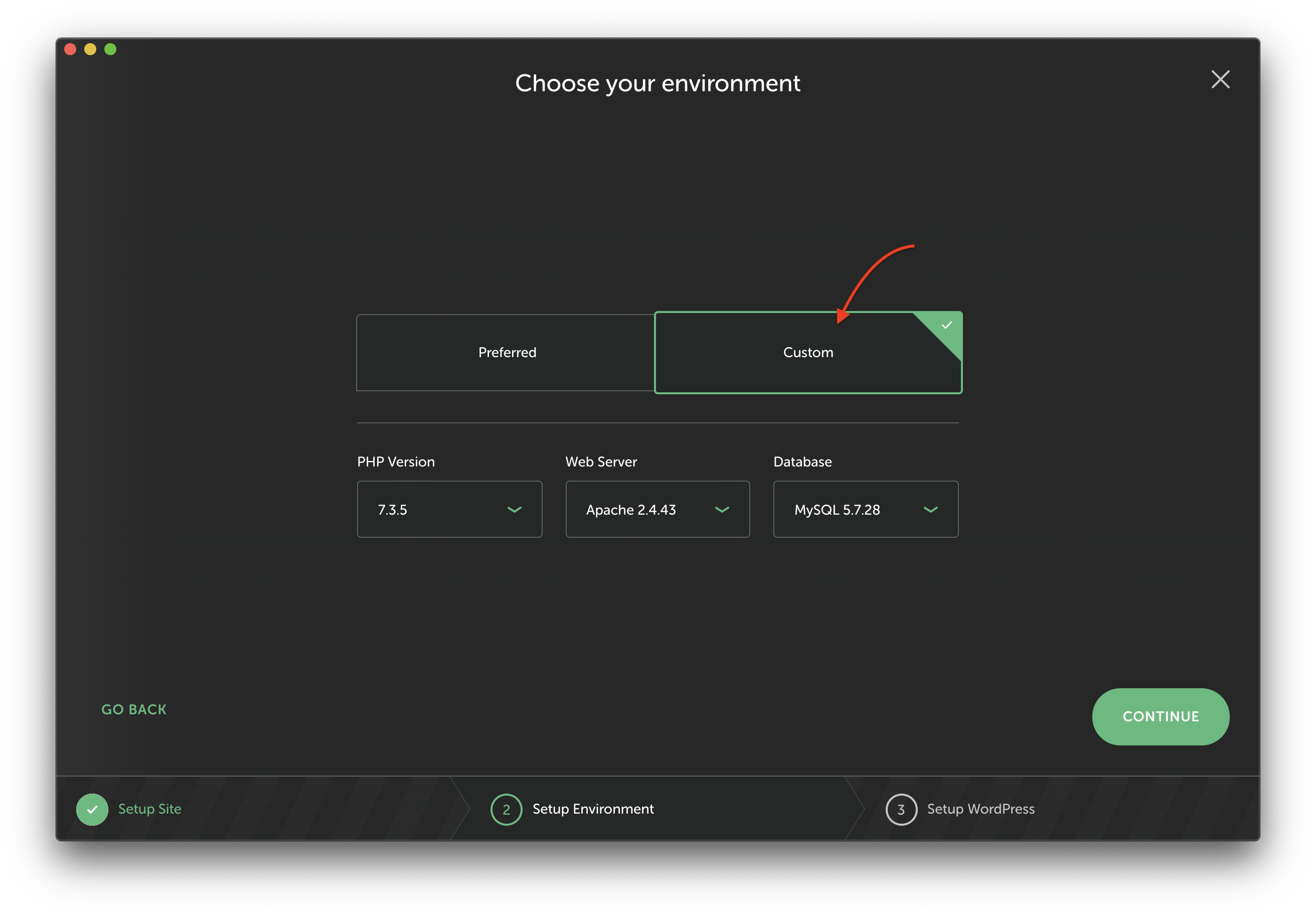
ADD RUN CONFIGURATION TO VS CODE を実行する
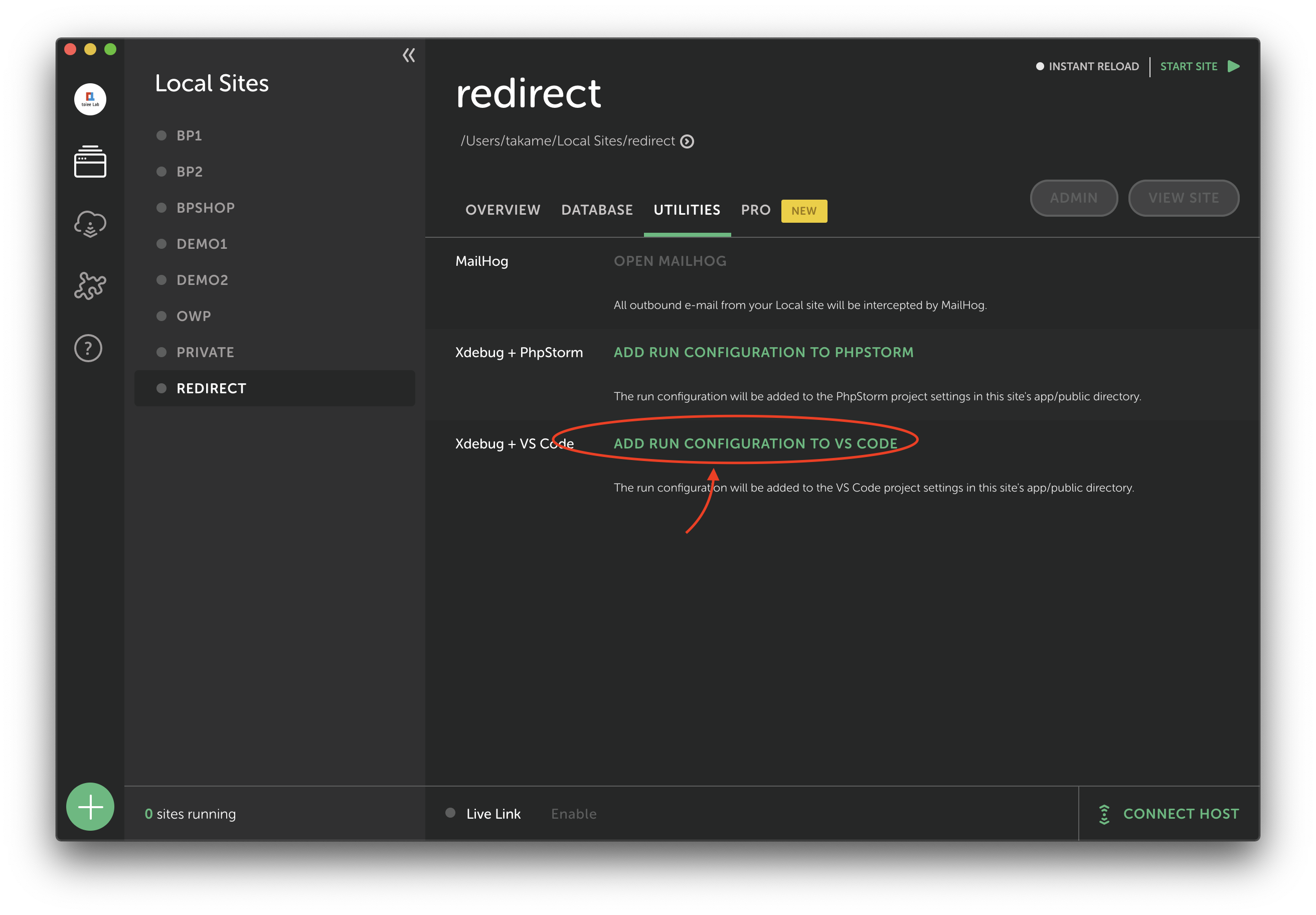
VS Codeで「Local Sites > name > app > public」を開いて、デバッグモード。適当なところにブレークポイントをつけてテストしてみる